Pada contoh ini kita akan generate QR code yang datanya merupakan gabungan dari nilai “Data 1” dan “Data 2”, untuk menggabungkan nilainya cukup dengan menggunakan rumus “&”
misal
=B2&C2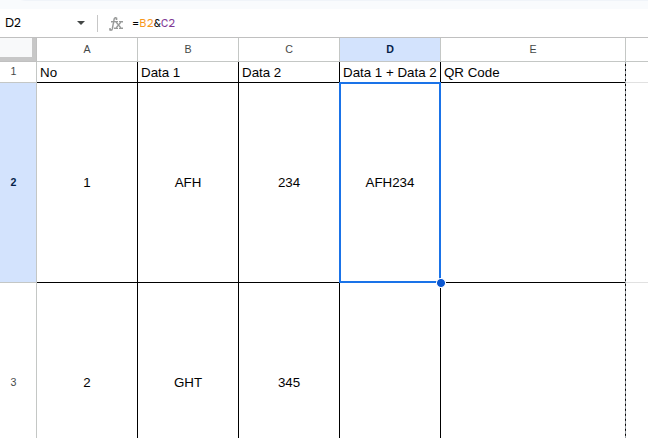
Setelah data terbuat (Gabungan “Data 1” dan “Data 2”) kita bisa gunakan nilainya untuk menjaid nilai dari QR-Code yang akan di generate gambarnya menggunakan rumus berikut :
=IMAGE("https://quickchart.io/qr?text=" & ENCODEURL(D2))Anda dapat mengubah Field tujuan : D2 menjadi field nilai yang akan diubah menjadi QR-Code
Setelah Formula diletakan biasanya Sheet akan meminta ijin untuk mengirim dan menerima data dari pihak external, SIlakan berikan Ijin dan proses generate akan dimulai dan secara otomatis akan menghasilkan sebuah gambar QR-code sesuai dengan nilai dari field yang ditunjuk dalam hal ini D2
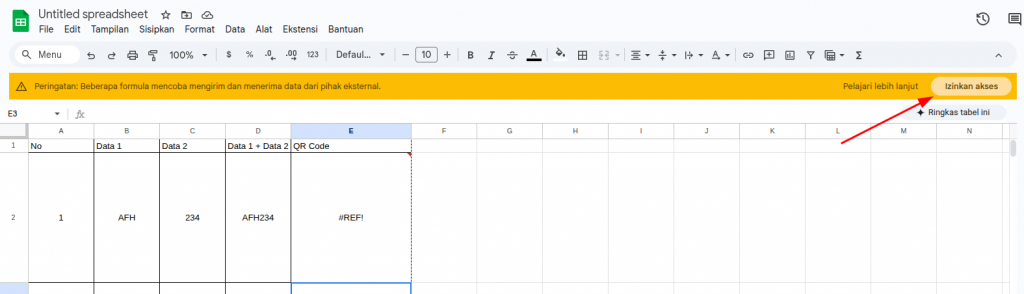
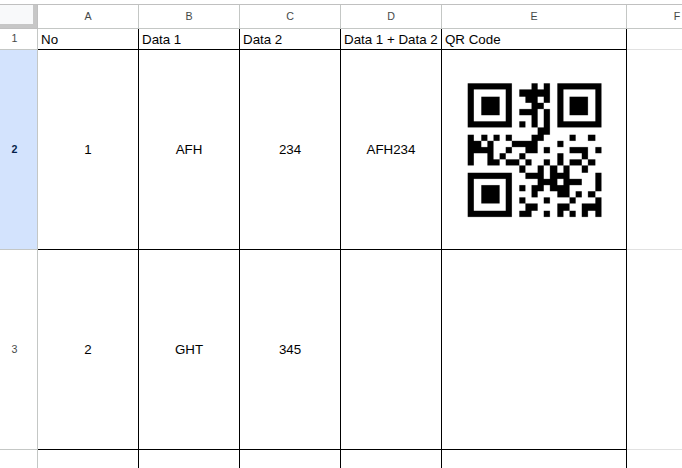
Kira-kira untuk penjelasannya seperti berikut :
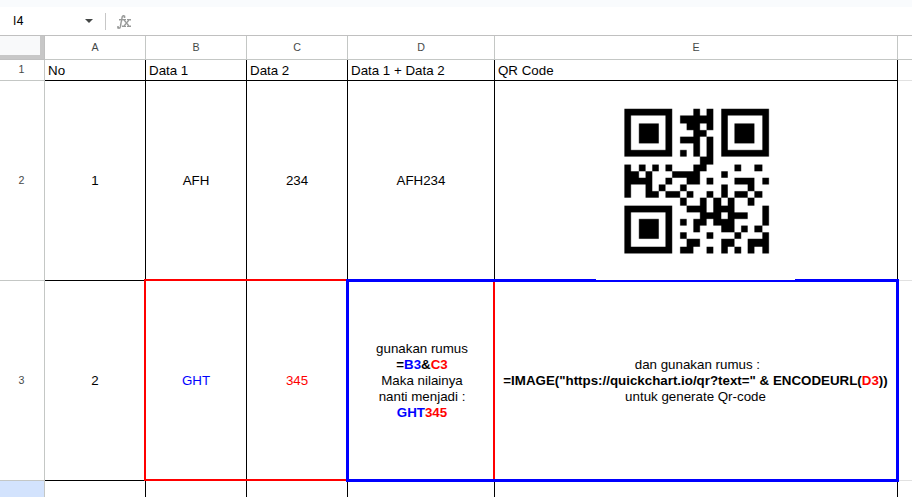
Anda juga dapat mengaplikasikan Formula ke baris lainnya dengan mudah, hal ini kaan memudahkan jika akan melakukan generate dalam jumlah yang banyak.
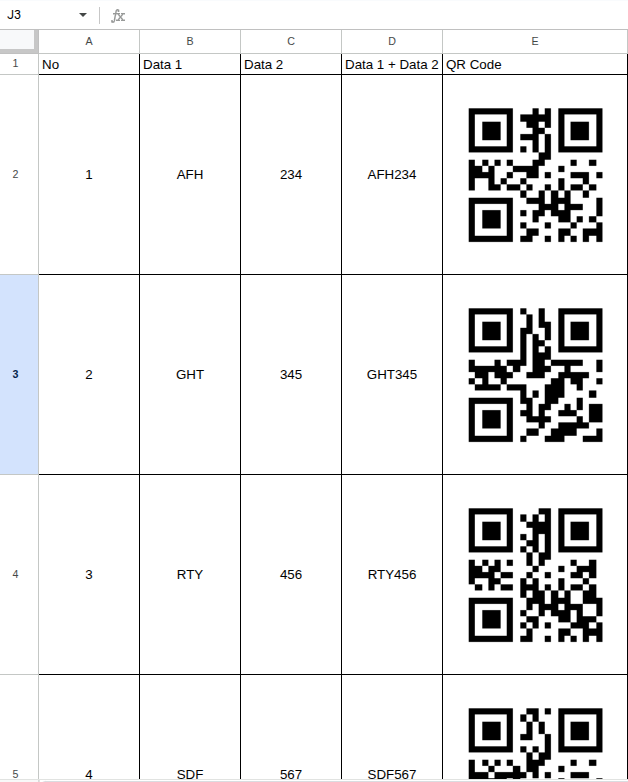
Semoga tips ini bermanfaat.
Sumber : https://quickchart.io/documentation/generate-qr-codes-excel-google-sheets/
